photoshop可通过调整图层混合模式、添加纹理和使用滤镜模拟水彩效果。1. 准备高质量图像和水彩纸纹理素材;2. 创建“水彩基础”图层并应用水彩滤镜,调整参数;3. 添加纹理图层并设置为“正片叠底”或“叠加”,调整不透明度;4. 使用“色相/饱和度”降低饱和度,使色彩柔和;5. 用画笔工具手动添加飞溅、晕染等细节;6. 可选“高斯模糊”模拟颜料扩散。选择纹理时应考虑粗细和颜色协调性,并尝试不同混合模式。色彩搭配宜选用淡雅色调,并利用渐变映射增强自然感。细节调整可通过水彩笔刷、涂抹工具和适度锐化实现,以提升真实感。

通过调整图层混合模式、添加纹理和使用滤镜,Photoshop可以模拟出令人惊艳的水彩效果。关键在于理解色彩的扩散和纸张的纹理。

解决方案:

水彩效果的核心在于模拟颜料在纸张上的扩散和晕染。以下步骤将帮助你掌握这种技巧:

准备素材: 首先,你需要一张高质量的图像作为基础。同时,准备一些水彩纸纹理素材,这些纹理将为你的图像增加真实感。
创建图层: 在Photoshop中打开你的图像,并复制一层。将复制的图层命名为“水彩基础”。
应用滤镜: 在“水彩基础”图层上,选择“滤镜”>“滤镜库”>“艺术效果”>“水彩”。调整参数,如画笔细节、阴影强度和纹理,直到你获得一个初步的水彩效果。不要害怕尝试不同的参数组合,找到最适合你图像的效果。
添加纹理: 将水彩纸纹理素材导入到Photoshop中,并将其放置在“水彩基础”图层之上。将纹理图层的混合模式设置为“正片叠底”或“叠加”,调整不透明度,使其与水彩效果融合。
调整色彩: 水彩的色彩通常比较柔和。你可以使用“色相/饱和度”调整图层来降低图像的饱和度,使其更接近水彩的风格。
增加细节: 为了增加真实感,你可以使用画笔工具,选择水彩笔刷,在新的图层上手动添加一些水彩的细节,如飞溅的水滴或颜料的晕染。
可选步骤: 你还可以使用“高斯模糊”滤镜对“水彩基础”图层进行轻微的模糊处理,以模拟水彩颜料的扩散效果。
如何选择合适的水彩纸纹理?
选择水彩纸纹理时,要考虑纹理的粗细程度和颜色。较粗的纹理会带来更强烈的视觉效果,而较细的纹理则更适合细节丰富的图像。颜色方面,可以选择与你的图像色调相近的纹理,以保持整体的协调性。另外,尝试不同的纹理混合模式,如“正片叠底”、“叠加”和“柔光”,看看哪种效果最好。
水彩效果的色彩搭配技巧
水彩画的色彩通常比较透明和柔和。在Photoshop中模拟水彩效果时,要避免使用过于鲜艳和饱和的颜色。可以选择一些淡雅的色彩,如粉色、蓝色、绿色和黄色。同时,可以尝试使用“渐变映射”调整图层,将图像的颜色映射到一组水彩风格的渐变色上,以获得更自然的水彩效果。此外,注意色彩的层次感,可以通过调整不同图层的不透明度来实现。
如何调整水彩效果的细节?
水彩效果的细节主要体现在笔触和纹理上。你可以使用Photoshop的画笔工具,选择水彩笔刷,手动添加一些细节,如飞溅的水滴、颜料的晕染和纸张的纹理。同时,可以使用“涂抹工具”来柔化一些边缘,使其更接近水彩的风格。此外,可以尝试使用“锐化”滤镜来增加一些细节的清晰度,但要注意不要过度锐化,以免破坏水彩的柔和感。
以上就是ps如何制作水彩效果 水彩风格转换的创意技巧的详细内容,更多请关注资源网其它相关文章!






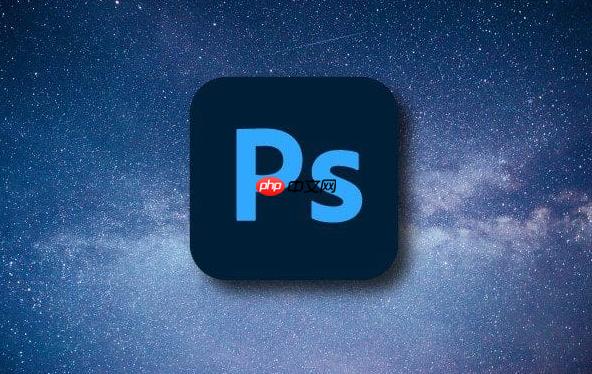
发表评论:
◎欢迎参与讨论,请在这里发表您的看法、交流您的观点。